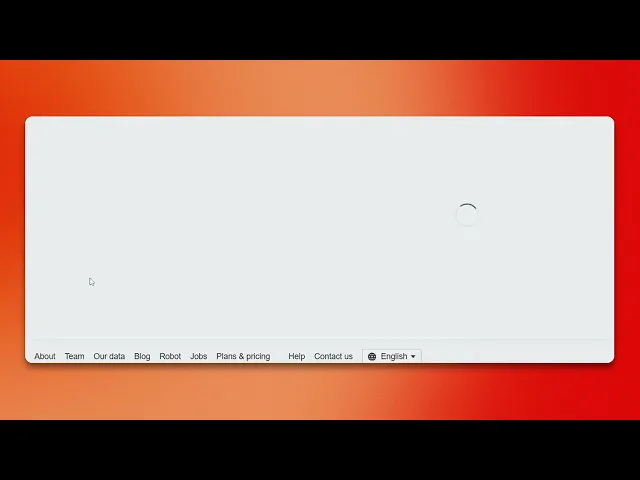
Tutorial
Come scaricare tutte le parole chiave da Ahrefs - Tutorial rapido
Scopri come esportare e scaricare tutti i dati delle parole chiave da Ahrefs per analisi SEO, pianificazione PPC o ricerca sui concorrenti in pochi semplici passaggi.
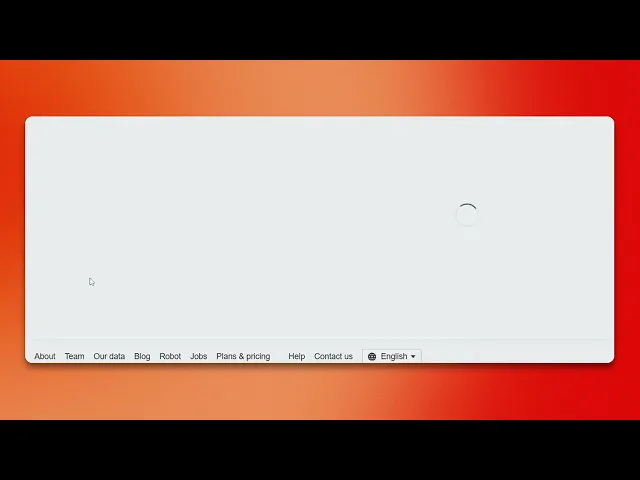
Questa guida fornisce un processo passo-passo per il download di tutte le parole chiave da Ahrefs. Segui queste istruzioni per navigare efficacemente nella piattaforma ed estrarre i dati delle parole chiave richieste.
1. Accedi a Site Explorer
Accedi al tuo account Ahrefs e vai allo strumento Site Explorer.
2. Inserisci il dominio
Digita il dominio del sito web (ad esempio, example.com) nella barra di ricerca e premi Invio.
3. Naviga a Parole Chiave Organiche
Dalla barra laterale sinistra, fai clic su Parole Chiave Organiche. Questo mostrerà tutte le parole chiave per cui il dominio si posiziona organicamente.
4. Esporta i Dati
Fai clic sul pulsante Esporta in alto a destra del rapporto delle parole chiave. Scegli l'intervallo di dati preferito (ad esempio, esportazione completa) e il formato di esportazione—tipicamente CSV.
5. Analizza i Tuoi Dati
Una volta scaricato, apri il file in Excel, Google Sheets o qualsiasi software di fogli di calcolo per ordinare, filtrare o analizzare ulteriormente le parole chiave.
Guida Passo-Passo: Come Scaricare Tutte le Parole Chiave da Ahrefs
Passo 1
Vai e clicca su Site Explorer.

Passo 2
Nella barra di ricerca, inserisci l'URL del sito web.

Passo 3
Procedi facendo clic sull'opzione di ricerca.

Passo 4
Vai all'opzione "Parole Chiave Organiche" sul lato sinistro e fai clic su di essa.

Passo 5
Regola il filtro del traffico organico secondo le tue necessità.

Passo 6
Dopo, vai su "Mostra Risultati" e clicca su di esso.

Passo 7
Trova l'opzione "Esporta" e clicca su di essa.

Passo 8
Infine, seleziona l'opzione di esportazione come mostrato nell'immagine.

Ecco fatto. Questa è una guida passo-passo su come scaricare tutte le parole chiave da Ahrefs.
Consigli per scaricare tutte le parole chiave da Ahrefs
Utilizza l'opzione Esporta in Ahrefs per scaricare i dati delle parole chiave in formato CSV o Excel
Applica filtri per affinare l'elenco delle parole chiave ed estrarre solo i dati pertinenti
Assicurati di avere il piano appropriato di Ahrefs che consenta l'esportazione di parole chiave in blocco
Errori comuni e come evitarli durante il download di tutte le parole chiave da Ahrefs
Non selezionare l'elenco delle parole chiave corretto - Controlla due volte il rapporto (Keyword Explorer, Parole Chiave Organiche, ecc.) prima di esportare
Ignorare la compatibilità del formato del file - Scegli il formato CSV o Excel in base allo strumento di analisi dei dati preferito
Esportare troppi dati in una sola volta - Usa filtri per restringere le parole chiave e ottenere informazioni più utili
FAQ comuni per il download di tutte le parole chiave da Ahrefs
Posso esportare i dati delle parole chiave in formato CSV?
Sì, Ahrefs consente l'esportazione dei dati delle parole chiave in formati CSV ed ExcelHo bisogno di un piano a pagamento di Ahrefs per scaricare le parole chiave?
Sì, solo gli utenti con determinati piani a pagamento possono accedere ed esportare dati delle parole chiave in bloccoPosso filtrare le parole chiave prima di esportare?
Sì, puoi applicare filtri come volume di ricerca, difficoltà delle parole chiave e CPC prima di scaricareEsiste un limite al numero di parole chiave che posso esportare?
Il limite di esportazione dipende dal tuo piano di abbonamento AhrefsCome registrare lo schermo su Mac?
Per registrare lo schermo su un Mac, puoi usare Trupeer AI. Consente di catturare l'intero schermo e fornisce funzionalità AI come aggiungere avatar AI, aggiungere voiceover, ingrandire e ridurre nel video. Con la funzione di traduzione video AI di trupeer, puoi tradurre il video in oltre 30 lingue.Come aggiungere un avatar AI alla registrazione dello schermo?
Per aggiungere un avatar AI a una registrazione dello schermo, è necessario utilizzare un strumento di registrazione schermo AI. Trupeer AI è uno strumento di registrazione schermo AI, che ti aiuta a creare video con più avatar e ti aiuta anche a creare il tuo avatar per il video.Come registrare lo schermo su Windows?
Per registrare lo schermo su Windows, puoi utilizzare la Game Bar integrata (Windows + G) o uno strumento AI avanzato come Trupeer AI per funzionalità più avanzate come avatar AI, voiceover, traduzione, ecc.Come aggiungere un voiceover a un video?
Per aggiungere un voiceover ai video, scarica l'estensione chrome di trupeer ai. Una volta registrato, carica il tuo video con voce, scegli il voiceover desiderato da trupeer e esporta il video modificato.Come posso ingrandire durante una registrazione dello schermo?
Per ingrandire durante una registrazione dello schermo, utilizza gli effetti di zoom in Trupeer AI che ti consentono di ingrandire e ridurre in momenti specifici, migliorando l'impatto visivo del tuo contenuto video.
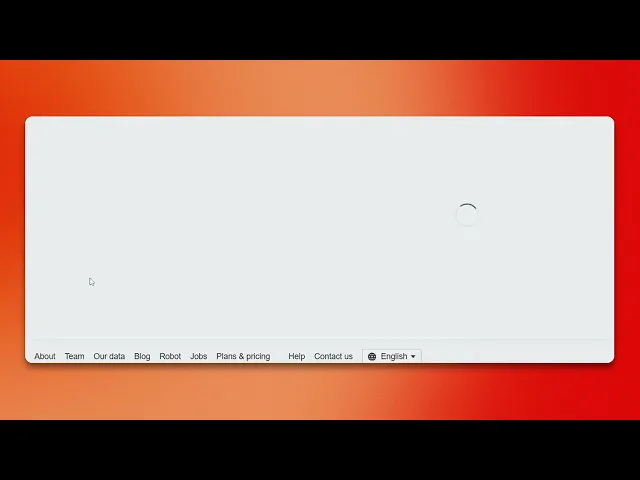
Questa guida fornisce un processo passo-passo per il download di tutte le parole chiave da Ahrefs. Segui queste istruzioni per navigare efficacemente nella piattaforma ed estrarre i dati delle parole chiave richieste.
1. Accedi a Site Explorer
Accedi al tuo account Ahrefs e vai allo strumento Site Explorer.
2. Inserisci il dominio
Digita il dominio del sito web (ad esempio, example.com) nella barra di ricerca e premi Invio.
3. Naviga a Parole Chiave Organiche
Dalla barra laterale sinistra, fai clic su Parole Chiave Organiche. Questo mostrerà tutte le parole chiave per cui il dominio si posiziona organicamente.
4. Esporta i Dati
Fai clic sul pulsante Esporta in alto a destra del rapporto delle parole chiave. Scegli l'intervallo di dati preferito (ad esempio, esportazione completa) e il formato di esportazione—tipicamente CSV.
5. Analizza i Tuoi Dati
Una volta scaricato, apri il file in Excel, Google Sheets o qualsiasi software di fogli di calcolo per ordinare, filtrare o analizzare ulteriormente le parole chiave.
Guida Passo-Passo: Come Scaricare Tutte le Parole Chiave da Ahrefs
Passo 1
Vai e clicca su Site Explorer.

Passo 2
Nella barra di ricerca, inserisci l'URL del sito web.

Passo 3
Procedi facendo clic sull'opzione di ricerca.

Passo 4
Vai all'opzione "Parole Chiave Organiche" sul lato sinistro e fai clic su di essa.

Passo 5
Regola il filtro del traffico organico secondo le tue necessità.

Passo 6
Dopo, vai su "Mostra Risultati" e clicca su di esso.

Passo 7
Trova l'opzione "Esporta" e clicca su di essa.

Passo 8
Infine, seleziona l'opzione di esportazione come mostrato nell'immagine.

Ecco fatto. Questa è una guida passo-passo su come scaricare tutte le parole chiave da Ahrefs.
Consigli per scaricare tutte le parole chiave da Ahrefs
Utilizza l'opzione Esporta in Ahrefs per scaricare i dati delle parole chiave in formato CSV o Excel
Applica filtri per affinare l'elenco delle parole chiave ed estrarre solo i dati pertinenti
Assicurati di avere il piano appropriato di Ahrefs che consenta l'esportazione di parole chiave in blocco
Errori comuni e come evitarli durante il download di tutte le parole chiave da Ahrefs
Non selezionare l'elenco delle parole chiave corretto - Controlla due volte il rapporto (Keyword Explorer, Parole Chiave Organiche, ecc.) prima di esportare
Ignorare la compatibilità del formato del file - Scegli il formato CSV o Excel in base allo strumento di analisi dei dati preferito
Esportare troppi dati in una sola volta - Usa filtri per restringere le parole chiave e ottenere informazioni più utili
FAQ comuni per il download di tutte le parole chiave da Ahrefs
Posso esportare i dati delle parole chiave in formato CSV?
Sì, Ahrefs consente l'esportazione dei dati delle parole chiave in formati CSV ed ExcelHo bisogno di un piano a pagamento di Ahrefs per scaricare le parole chiave?
Sì, solo gli utenti con determinati piani a pagamento possono accedere ed esportare dati delle parole chiave in bloccoPosso filtrare le parole chiave prima di esportare?
Sì, puoi applicare filtri come volume di ricerca, difficoltà delle parole chiave e CPC prima di scaricareEsiste un limite al numero di parole chiave che posso esportare?
Il limite di esportazione dipende dal tuo piano di abbonamento AhrefsCome registrare lo schermo su Mac?
Per registrare lo schermo su un Mac, puoi usare Trupeer AI. Consente di catturare l'intero schermo e fornisce funzionalità AI come aggiungere avatar AI, aggiungere voiceover, ingrandire e ridurre nel video. Con la funzione di traduzione video AI di trupeer, puoi tradurre il video in oltre 30 lingue.Come aggiungere un avatar AI alla registrazione dello schermo?
Per aggiungere un avatar AI a una registrazione dello schermo, è necessario utilizzare un strumento di registrazione schermo AI. Trupeer AI è uno strumento di registrazione schermo AI, che ti aiuta a creare video con più avatar e ti aiuta anche a creare il tuo avatar per il video.Come registrare lo schermo su Windows?
Per registrare lo schermo su Windows, puoi utilizzare la Game Bar integrata (Windows + G) o uno strumento AI avanzato come Trupeer AI per funzionalità più avanzate come avatar AI, voiceover, traduzione, ecc.Come aggiungere un voiceover a un video?
Per aggiungere un voiceover ai video, scarica l'estensione chrome di trupeer ai. Una volta registrato, carica il tuo video con voce, scegli il voiceover desiderato da trupeer e esporta il video modificato.Come posso ingrandire durante una registrazione dello schermo?
Per ingrandire durante una registrazione dello schermo, utilizza gli effetti di zoom in Trupeer AI che ti consentono di ingrandire e ridurre in momenti specifici, migliorando l'impatto visivo del tuo contenuto video.
Inizia a creare video con il nostro generatore di video e documenti AI gratuitamente
Inizia a creare video con il nostro generatore di video e documenti AI gratuitamente
Inizia a creare video con il nostro generatore di video e documenti AI gratuitamente

Video e documenti di prodotto AI istantanei da registrazioni dello schermo grezze
Scopri il modo nuovo e più veloce di creare video di prodotto.
Video e documenti di prodotti AI istantanei da registrazioni dello schermo grezze.
Scopri il modo nuovo e più veloce di creare video di prodotto.
Video e documenti di prodotti AI istantanei da registrazioni dello schermo grezze.
Scopri il modo nuovo e più veloce di creare video di prodotto.
Video e documenti di prodotti AI istantanei da registrazioni dello schermo grezze.
Crea dimostrazioni e documentazione fantastiche in 2 minuti
Crea dimostrazioni e documentazione fantastiche in 2 minuti


